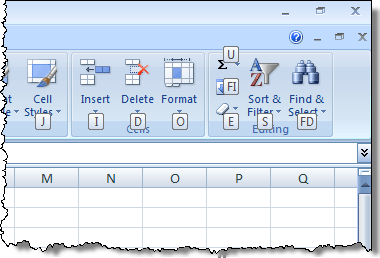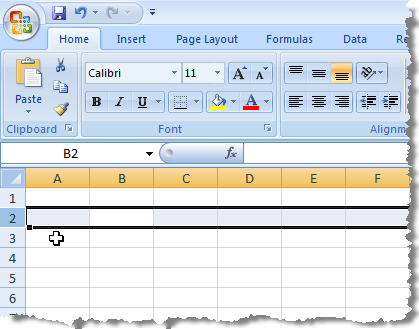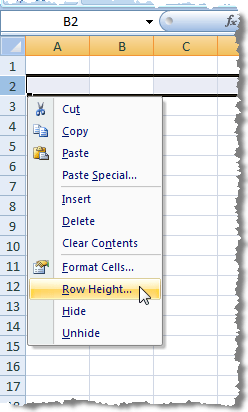Si prefiere usar el teclado en lugar del mouse, existe una manera en Excel de cambiar la altura de la fila y el ancho de la columna con el teclado; sin embargo, no es muy intuitivo.
Para configurar la altura de la fila, presione Altpara poner Excel en un "modo de tecla de acceso directo". Verá teclas de acceso directo en cada pestaña de la cinta.
Presione "H" para indicar que desea utilizar la Página de iniciopestaña. Se muestran nuevas teclas de método abreviado en cada herramienta en la pestaña. Presione "O" para indicar que desea usar la herramienta Formatoen el grupo Celdas.
Se muestra un menú desplegable con teclas de método abreviado al lado de las opciones. Presione "H" para seleccionar la opción Altura de filadebajo del encabezado Tamaño de celdaen el menú.
NOTA:para cambiar el ancho de la columna, presione "W" en lugar de "H."
Aparece el cuadro de diálogo Altura de fila. Ingrese la altura deseada en el cuadro de edición y presione Entrar.
Hay otro método para cambiar la altura de la fila . Seleccione cualquier celda en la fila que desea cambiar y presione Mayús + Barra espaciadorapara seleccionar toda la fila.
Presione Shift + F10para mostrar el menú contextual, que es el mismo menú que se ve si Debes hacer clic con el botón derecho en la fila seleccionada. Presione "R" para seleccionar la opción de altura de fila.
La Altura de filaaparece el cuadro de diálogo. Ingrese la altura deseada en el cuadro de edición y presione Entrar.
Una manera rápida de recordar esto es usar la siguiente combinación de teclas: ALT - O - R - E. No tiene que presionar ninguna tecla, simplemente presione Alt, luego presione O, etc. No tiene que seleccionar toda la fila ni nada, así que es un buen atajo.
Cambiar el el ancho de la columna usando el método es similar a cambiar la altura de la fila. Para seleccionar la columna completa, presione Ctrl + barra espaciadora. Luego, presione Shift + F10para acceder al menú contextual. Presione "C" dos veces para seleccionar el segundo comando "C" en el menú y presione Entrar.
Aparece el cuadro de diálogo Ancho de columna. Ingrese el ancho de columna deseado y presione Entrar.
El acceso directo rápido para anchos de columna es ALT - O - C - W. Esto ajustará el ancho de la columna para toda la columna, obviamente, ya que no puedes cambiar una sola celda.
Las teclas de método abreviado que se muestran con la tecla Alten las pestañas y en las herramientas y opciones le permiten acceder a muchas opciones usando el teclado. ¡Disfruta!